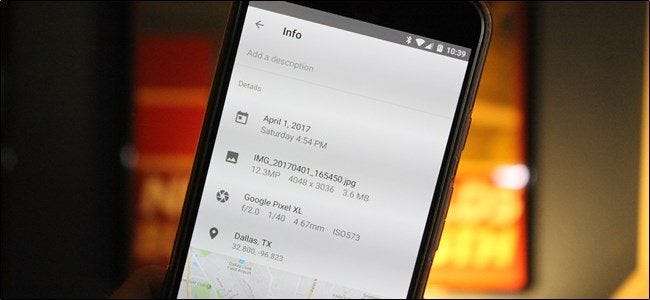
ÖSSZEFÜGGŐ: Mi az EXIF adat, és hogyan távolíthatom el a fotóimból?
A Photo EXIF adatok hasznosak a képre vonatkozó releváns információk megtekintéséhez: záridő, rekesz, expozíciós idő, felvett idő, földrajzi hely - a lista folytatódik. Az ilyen típusú információk ellenőrzése közvetlenül a telefonjáról egyszerű - ugyanúgy, mint azok szerkesztése (vagy eltávolítása).
Az EXIF-adatok megtekintése az Androidon
Ha a képek legegyszerűbb formájában szeretné megtekinteni a képek EXIF-metaadatait, akkor ehhez a legegyszerűbb módon kell eljárnia. Használjuk Google Fotók hogy vessen egy pillantást ezekre az információkra, mivel az Android-eszközökön jelenleg mindenütt jelen van.
Menj előre, és indítsd el a Fotók alkalmazást. Ha még soha nem használta, akkor egy rövid beállítási folyamatot kell lefuttatnia, ahol konfigurálnia kell a biztonsági mentési lehetőségeket, de ennyi.

Ha az alkalmazás készen áll a használatra, nyisson meg egy fotót.
A fotó képernyő alján négy lehetőséget láthat: megosztás, szerkesztés, információk és törlés. Menj előre, és adj egy csapot az „Info” gombra - ez a kis „i” egy körben.

Látni fogja a fénykép EXIF adatait szép, olvasható formátumban, amely a következő adatokat tartalmazza:
- Dátum és idő
- Kép neve, mérete és felbontása
- Kamera neve, rekesz, expozíciós idő, fókusztávolság és ISO
- Helyadatok, szélesség / hosszúság és térkép
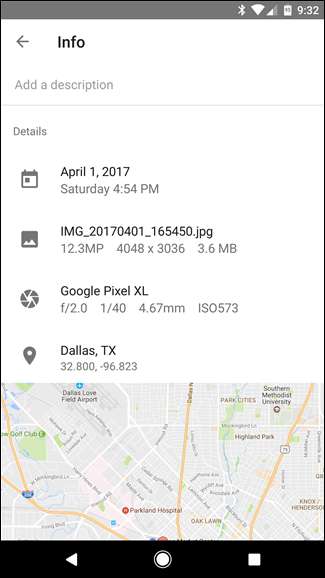
Ez egyszerű és szuper hatékony mód az EXIF-adatok megtekintésére. Ha csak ennyit akarsz csinálni, akkor kész. Ha egy lépéssel tovább akar lépni ezekkel az adatokkal, folytassa a folytatást.
Hogyan lehet megnézni, szerkeszteni és eltávolítani az EXIF speciális adatait Androidon
Ha több információt szeretne látni a fotóiról - vagy adatokat szeretne eltávolítani -, akkor az Android natív képességein kívül kell néznie, és a Play Áruházhoz kell fordulnia.
Nevű alkalmazást fogunk használni Photo EXIF Editor ezért. Ingyenes letöltés érhető el, de ha gyakran találja magát, érdemes megnéznie a Pro verzió az alkalmazásból (1,99 USD), amely eltávolítja a hirdetéseket, és lehetőséget ad a teljes nyers adatok megjelenítésére.
Miután telepítette a Photo EXIF Editor alkalmazást, indítsa el. Kellemes megjelenésű kezdőképernyő fogad három lehetőséggel: „Fotók”, „Fotótérkép” és „Tallózás”. Koppintson a „Fotók” elemre.
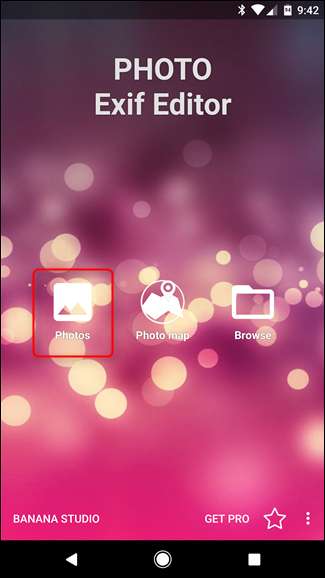
A fotók nézet alapértelmezés szerint a „Legutóbbi” menü, amely megnyitja az eszközön nemrégiben készített vagy hozzáadott összes képet. Koppintson bármelyik fényképre, amelynek adatait meg szeretné tekinteni vagy szerkeszteni szeretné.
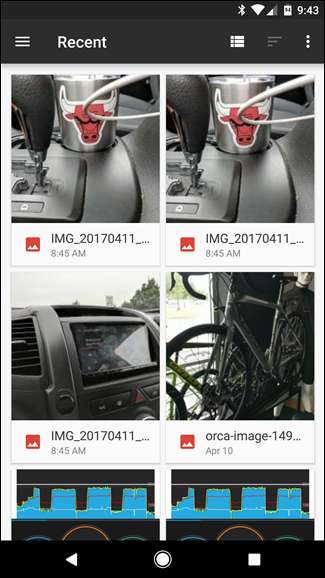
Alternatív megoldásként az indítóképernyőn található „Tallózás” opcióval merülhet be az eszköz belső tárhelyébe a képek mélyebb elérése érdekében.
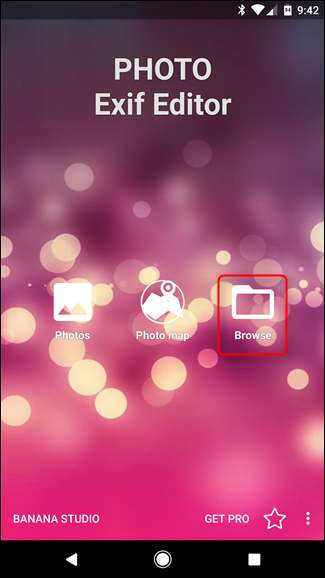
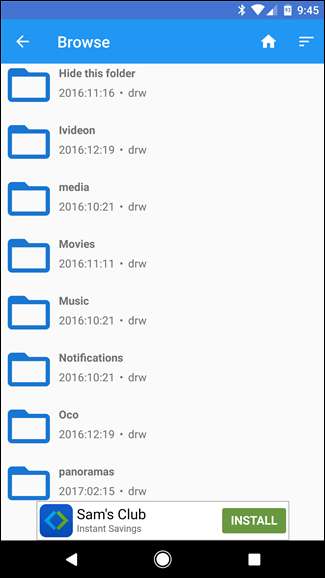
Ha kiválasztott egy képet, az alkalmazás megjeleníti az összes elérhető EXIF-adatot. A lista elég hosszú és szemcsés, így szánjon rá időt.

Nem minden kép tartalmazza az összes részletet - egyes kamerák egyszerűen nem rögzítenek ennyi adatot. Ha el szeretné rejteni az elérhető adatokat, koppintson a kis szemgolyó ikonra a jobb felső sarokban. Ez az összes elérhető részletet kissé könnyebben elemzi.
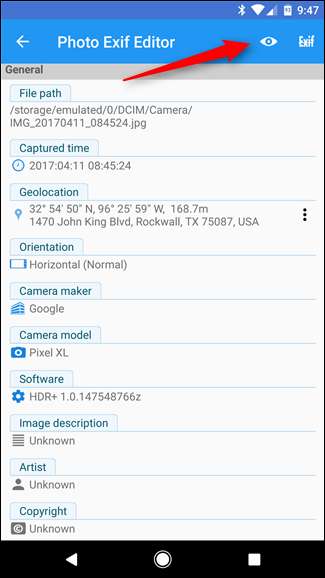
Ha az EXIF-adatok eltávolítását követi, koppintson a
Exif
”Gombot a szemgolyó mellett.
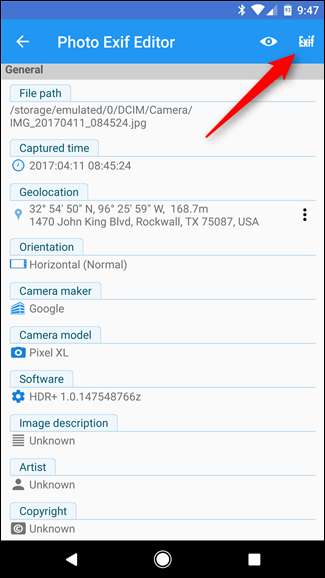
Az „Exif eltávolítása” képernyő használata elég egyszerű. Csak koppintson az eltávolítani kívánt adatok melletti jelölőnégyzetre. Ha el akarja távolítani az egészet, nyomja meg a legelső jelölőnégyzetet a tetején, amely mindent kijelöl.
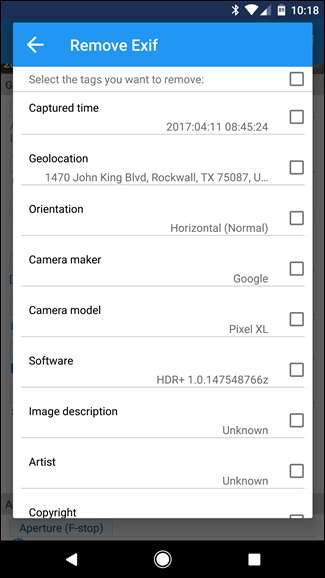
Miután kiválasztotta az eltávolítandó adatokat, koppintson a jobb felső sarokban található ikonra a mentéshez.
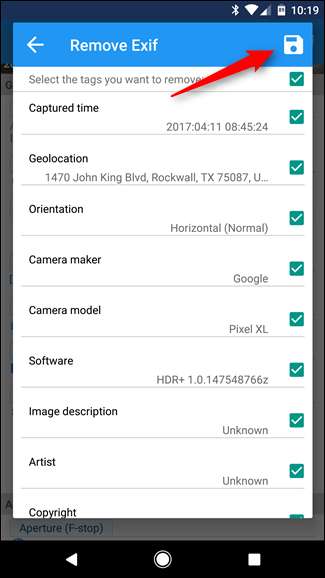
A kép bezárul, és az adatok eltávolításra kerülnek. Könnyű peasy.
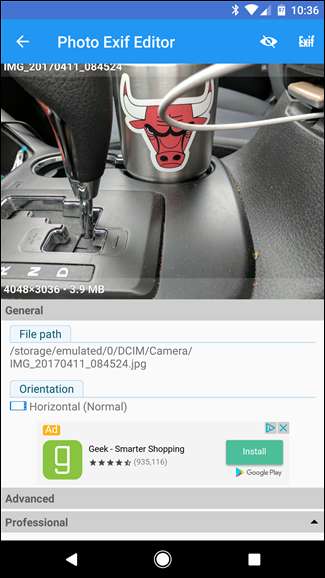
Az EXIF adatok minden bizonnyal hasznosak lehetnek. Jó tudni, hogy mikor és hol készült például egy kép. De ez is az a fajta adat, amelyet érdemes eltávolítania egy pillanatra, mielőtt egy fotót nyilvánosan megosztana. Noha az Android nem tartalmazza az EXIF-adatok natív eltávolítását, a Photo EXIF Editor nagyon szép munkát végez.







